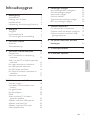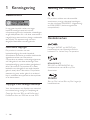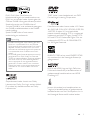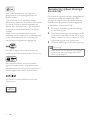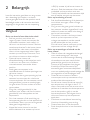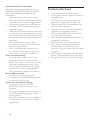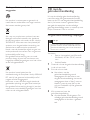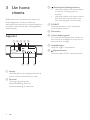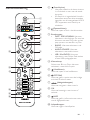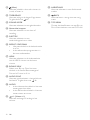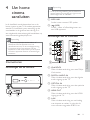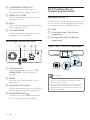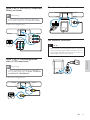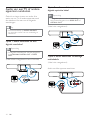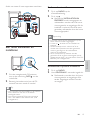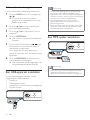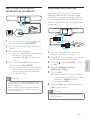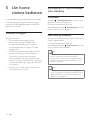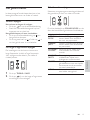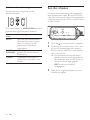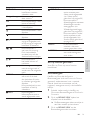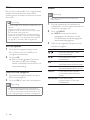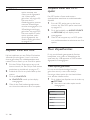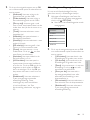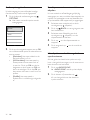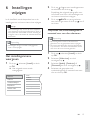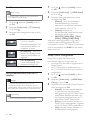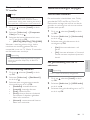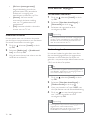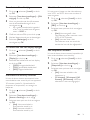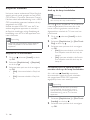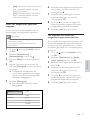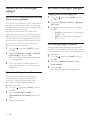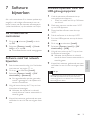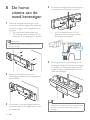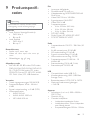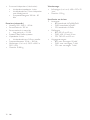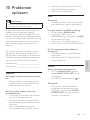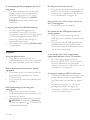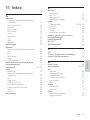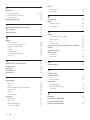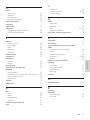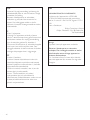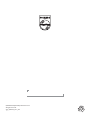Philips hts 8160 b Handleiding
- Categorie
- Blu-Ray-spelers
- Type
- Handleiding
Deze handleiding is ook geschikt voor

Register your product and get support at
www.philips.com/welcome
HTS8160B
HTS8161B
NL
Gebruiksaanwijzing

1
6 Instellingen wijzigen 27
Het instellingenmenu weergeven 27
Geluidsinstellingen wijzigen 29
Voorkeuren wijzigen 30
EasyLink instellen 32
Geavanceerde instellingen wijzigen 34
BD-Live-instellingen wijzigen 34
7 Software bijwerken 35
De softwareversie controleren 35
Software vanaf het netwerk bijwerken 35
Software bijwerken vanaf een USB-
geheugenapparaat 35
8 De home cinema aan de wand
bevestigen
36
9 Productspeci caties
37
10 Problemen oplossen
39
11 Index
41
Inhoudsopgave
1 Kennisgeving 2
Auteursrecht 2
Naleving van richtlijnen 2
Handelsmerken 2
Netzekering (alleen Verenigd Koninkrijk) 4
2 Belangrijk 5
Veiligheid 5
Productonderhoud 6
CD met de gebruikershandleiding 7
3 Uw home cinema 8
Apparaat 8
Afstandsbediening 9
4 Uw home cinema aansluiten 11
Connectoren 11
De TV, subwoofer en netspanning
aansluiten 12
Audio van een TV of andere apparaten
aansluiten 14
Een radio aansluiten en installeren 15
Een USB-apparaat aansluiten 16
Een MP3-speler aansluiten 16
Een Philips iPod-station aansluiten en
installeren 17
Verbinden met internet 17
5 Uw home cinema bedienen 18
Voordat u begint 18
Inschakelen of overschakelen naar
stand-by 18
Uw geluid kiezen 19
Een disc afspelen 20
Radio 22
Audio vanaf een TV of andere
apparaten afspelen 23
Afspelen vanaf een USB-apparaat 23
Afspelen vanaf een iPod 24
Afspelen vanaf een MP3-speler 24
Meer afspeelfuncties 24
NL
Nederlands

2
Naleving van richtlijnen
Dit product voldoet aan de essentiële
vereisten en overige relevante bepalingen
van de richtlijnen 2006/95/EG (laagspanning)
en 2004/108/EG (elektromagnetische
compatibiliteit).
Handelsmerken
De logo’s ‘AVCHD’ en ‘AVCHD’ zijn
handelsmerken van Matsushita Electric
Industrial Co., Ltd en Sony Corporation.
BONUSVIEW™
‘BD LIVE’ en ‘BONUSVIEW’ zijn
handelsmerken van de Blu-ray Disc
Association.
‘Blu-ray Disc’ en het ‘Blu-ray Disc’-logo zijn
handelsmerken.
1 Kennisgeving
Auteursrecht
U mag geen kopieën maken van tegen
kopiëren beveiligd materiaal, inclusief
computerprogramma’s, bestanden, uitzendingen
en geluidsopnamen. Als u dit doet, overtreedt u
mogelijk het auteursrecht en pleegt u zodoende
een misdrijf. Dit apparaat mag niet voor
dergelijke doeleinden worden gebruikt.
Macrovision copyright
Dit product is voorzien van een
kopieerbeveiliging die onder bepaalde
Amerikaanse octrooien en andere intellectuele
eigendomsrechten van Macrovision
Corporation en andere rechtmatige eigenaren
valt. Het gebruik van deze technologie voor
kopieerbeveiliging moet worden goedgekeurd
door Macrovision Corporation en is alleen
bedoeld voor thuisgebruik en ander beperkt
gebruik, tenzij door Macrovision Corporation
toestemming voor ander gebruik is verleend.
Het is verboden het apparaat te decompileren
of te demonteren.
Copyright in het Verenigd Koninkrijk
Voor het opnemen en afspelen van materiaal
kan toestemming nodig zijn. Raadpleeg de
Copyright Act van 1956 en de Performers’
Protection Acts van 1958 tot en met 1972.
NL

3
‘DVD Video’ is een handelsmerk van DVD
Format/Logo Licensing Corporation.
Manufactured under license under U.S. Patent
#’s: 5,451,942; 5,956,674; 5,974,380; 5,978,762;
6,487,535; & other U.S. and worldwide
patents issued & pending. DTS is a registered
trademark and the DTS logos, Symbol, DTS-
HD and DTS-HD Advanced Digital Out are
trademarks of DTS, Inc. © 1996-2008 DTS,
Inc. All Rights Reserved.
ENERGY STAR en het merk ENERGY STAR
zijn merken die in de Verenigde Staten zijn
geregistreerd.
HDMI, het HDMI-logo en High-De nition
Multimedia Interface zijn handelsmerken of
gedeponeerde handelsmerken van HDMI
Licensing LLC.
Java en alle andere Java-handelsmerken en
-logo’s zijn handelsmerken of gedeponeerde
handelsmerken van Sun Microsystems, Inc. in
de Verenigde Staten en/of andere landen.
DivX, DivX Ultra Certi ed en de
bijbehorende logo’s zijn handelsmerken van
DivX, Inc. en worden onder licentie gebruikt.
Of cieel DivX® Ultra-gecerti ceerd product.
Speelt alle versies van DivX®-video af
(inclusief DivX® 6) met verbeterde weergave
van DivX®-mediabestanden en de DivX®-
media-indeling.
Speelt DivX®-video af met menu’s,
ondertiteling en audiotracks.
Opmerking
DivX® is een digitale video-indeling die door •
DivX, Inc. is ontwikkeld. Dit is een of cieel
DivX-gecerti ceerd apparaat dat DivX-video’s
afspeelt. Ga naar www.divx.com voor meer
informatie en softwareprogramma’s waarmee
u uw bestanden kunt omzetten naar DivX-
video’s.
Dit DivX®-gecerti ceerde apparaat moet zijn
•
geregistreerd om DivX Video-on-Demand
(VOD) te kunnen afspelen. Zoek het gedeelte
over DivX VOD op in het instellingenmenu
van uw apparaat om de registratiecode te
genereren. Ga naar vod.divx.com met deze
code bij de hand om het registratieproces te
voltooien en om meer te lezen over DivX-
video.
Geproduceerd onder licentie van Dolby
Laboratories. Dolby, Pro Logic en het dubbel-
D-symbool zijn handelsmerken van Dolby
Laboratories.
NL
Nederlands

4
Netzekering (alleen Verenigd
Koninkrijk)
Dit product is uitgerust met een goedgekeurde
vaste stekker. Indien de netzekering moet
worden vervangen, moet de nieuwe zekering
dezelfde waarde hebben als staat aangegeven
op de stekker (bijvoorbeeld 10A).
1 Verwijder de afdekking van de zekering
en de zekering zelf.
2 De nieuwe zekering moet voldoen aan BS
1362 en zijn voorzien van het ASTA-logo.
Neem contact op met uw dealer als u het
type zekering niet kunt controleren.
3 Plaats de afdekking van de zekering terug.
Opmerking
Als de stekker van het netsnoer is verwijderd, •
voldoet het product niet langer aan de EMC-
richtlijn (2004/108/EG).
iPod is een handelsmerk van Apple Inc.,
geregistreerd in de Verenigde Staten en
andere landen.
“Gemaakt voor iPod” betekent dat een
elektronisch accessoire speci ek is ontworpen
om op de iPod te worden aangesloten en
dat het door de leverancier is gecerti ceerd
en aan de prestatiestandaarden van Apple
voldoet.
Apple is niet verantwoordelijk voor de
bediening van dit apparaat en of het apparaat
al dan niet voldoet aan de richtlijnen met
betrekking tot veiligheid en regelgeving.
De USB-IF-logo’s zijn handelsmerken van
Universal Serial Bus Implementers Forum, inc.
Het Windows Media- en het Windows-
logo zijn handelsmerken of gedeponeerde
handelsmerken van Microsoft Corporation in
de Verenigde Staten en/of andere landen.
‘x.v.Colour’ is een handelsmerk van Sony
Corporation.
Made for
iPod
CLASS 1
LASER PRODUCT
NL

5
is. Blijf bij onweer bij de home cinema uit
de buurt. Raak het netsnoer of een ander
onderdeel van het product nooit aan.
Trek bij het loshalen van het netsnoer altijd •
aan de stekker en nooit aan het snoer.
Risico op kortsluiting of brand!
Stel de afstandsbediening of de batterijen •
nooit bloot aan regen, water of hoge
temperaturen.
Zorg ervoor dat geen grote krachten op •
het netsnoer worden uitgeoefend. Losse
stekkers kunnen een elektrische boog of
een brand veroorzaken.
Controleer voordat u de home cinema •
aansluit op het stopcontact of het
voltage overeenkomt met de waarde
op de achterzijde van het product.
Sluit de home cinema nooit aan op het
stopcontact als het voltage afwijkt.
Risico op verwondingen of schade aan de
home cinema!
Gebruik alleen de meegeleverde beugel •
voor wandmontage als u de home
cinema aan de wand bevestigt. Bevestig
de wandsteun aan een wand die het
gezamenlijke gewicht van de home
cinema en de wandsteun kan dragen.
Koninklijke Philips Electronics N.V.
aanvaardt geen verantwoordelijkheid
voor een ondeskundige wandmontage die
tot ongevallen of verwondingen leidt.
Plaats de home cinema of andere •
voorwerpen nooit op netsnoeren of op
andere elektrische apparatuur.
Als de home cinema wordt vervoerd bij •
een temperatuur die lager is dan 5 °C,
dient u het product na het vervoer uit te
pakken en te wachten tot de temperatuur
van de het product gelijk is aan de
kamertemperatuur. Vervolgens kunt u
de home cinema op het stopcontact
aansluiten.
Zichtbare en onzichtbare laserstraling. •
Voorkom blootstelling aan straling.
Plaats alleen discs in het discstation.•
Raak de optische lens in het discstation •
niet aan.
2 Belangrijk
Lees alle instructies goed door en zorg ervoor
dat u deze begrijpt voordat u uw home
cinema gaat gebruiken. Als het product wordt
beschadigd omdat u de instructies niet hebt
opgevolgd, is de garantie niet van toepassing.
Veiligheid
Risico van brand of een elektrische schok!
Stel het product nooit bloot aan •
regen of water. Houd voorwerpen die
vloeistoffen bevatten (zoals vazen) uit
de buurt van de home cinema. Mocht er
onverhoopt vloeistof in de home cinema
terechtkomen, dan moet u de stekker
direct uit het stopcontact halen. Neem
contact op met Philips Consumer Care
om de home cinema te laten nakijken.
Plaats de home cinema, de •
afstandsbediening en de batterijen nooit
in de buurt van open vuur of andere
warmtebronnen, waaronder direct
zonlicht.
Steek geen voorwerpen in de •
ventilatiesleuven of andere openingen van
de home cinema.
Zorg ervoor dat er geen spanning op het •
netsnoer komt te staan als u de home
cinema verplaatst. Als het netsnoer wordt
strakgetrokken, kunnen er aansluitingen
los gaan zitten. Dit kan vonken of brand
veroorzaken.
Zorg dat u altijd gemakkelijk bij het •
netsnoer kunt, zodat u de home cinema
gemakkelijk kunt loskoppelen van het
stopcontact.
Als u het netsnoer of de aansluiting op •
het apparaat gebruikt om het apparaat uit
te schakelen, dient u ervoor te zorgen dat
deze goed toegankelijk zijn.
Koppel de home cinema los van het •
elektriciteitsnet als er onweer op komst
NL
Nederlands

6
Productonderhoud
Plaats alleen discs in het discstation.•
Plaats geen kromme of gebarsten discs in •
het discstation.
Verwijder discs uit het discstation als u •
het product langere tijd niet gebruikt.
Gebruik alleen een microvezeldoek om •
het product te reinigen.
Raak het oppervlak van de disc waar de •
gegevens zijn opgeslagen niet aan.
Vermijd vingerafdrukken of krassen op •
het oppervlak van de disc.
Gebruik geen balpennen of potloden om •
op de disc te schrijven.
Bewaar de disc niet in direct zonlicht.•
Als u de disc met een geschikte doek •
afveegt, dient u de disc altijd in een
rechte lijn van het midden naar de rand af
te vegen.
Gebruik geen chemicaliën zoals benzeen, •
thinner of antistatische sprays voor discs.
Plak geen etiketten of stickers op de disc.•
Kinderen kunnen zich verwonden!
Volg deze voorzorgsmaatregelen op om te
voorkomen dat de home cinema omkantelt
waardoor kinderen zich zouden kunnen
verwonden:
Plaats de home cinema nooit op een •
oppervlak met een meubelkleed of ander
materiaal dat kan worden weggetrokken.
Controleer of geen enkel onderdeel van •
de home cinema over de rand van het
oppervlak hangt.
Plaats de home cinema nooit op een smal •
meubelstuk (zoals een boekenrek) zonder
het meubelstuk en de home cinema veilig
aan de wand of op een geschikte steun te
bevestigen.
Zet de home cinema op een plaats •
waar deze niet van zijn plek kan worden
gestoten of getrokken.
Leer uw kinderen dat het gevaarlijk is •
op meubilair te klimmen om de home
cinema aan te raken of te bedienen.
Risico van oververhitting!
Plaats de home cinema nooit in een •
afgesloten ruimte. Laat altijd aan alle
kanten tenminste 10 centimeter vrij voor
ventilatie rond de home cinema. Zorg
ervoor dat de ventilatiesleuven van de
home cinema nooit worden afgedekt
door gordijnen of andere voorwerpen.
Risico op gehoorschade!
Zet het volume niet te hoog als u •
oortelefoons of hoofdtelefoons gebruikt,
en gebruik ze niet te lang.
Gevaar voor milieuverontreiniging!
Plaats geen oude en nieuwe of •
verschillende typen batterijen in het
apparaat.
Verwijder de batterijen als ze leeg zijn of •
als de afstandsbediening lange tijd niet
wordt gebruikt.
Batterijen bevatten chemische stoffen en •
moeten apart van het huisvuil worden
ingezameld.
NL

7
CD met de
gebruikershandleiding
U kunt de volledige gebruikershandleiding,
met informatie over geavanceerde functies,
lezen op de CD met de gebruikershandleiding
die bij uw home cinema is geleverd. Voor
een gedrukt exemplaar van de volledige
gebruikershandleiding neemt u contact op met
Philips Consumer Care in uw land.
De gebruikershandleiding raadplegen
Let op
De CD met gebruikershandleiding is alleen •
geschikt voor PC of Mac. Plaats de CD met
gebruikershandleiding niet in het discstation
van de home cinema.
Vereisten:
Een pc (compatibel met Microsoft •
Windows) of Mac (OS X) met cd-
rom
Adobe Reader•
1 Plaats de cd met de gebruikershandleiding
in de cd-rom-lade.
2 Sluit de cd-rom-lade.
Het scherm van de »
gebruikershandleiding wordt
weergegeven. Als het scherm van
de gebruikershandleiding niet wordt
weergegeven, slaat u Stap 3 over en
bladert u naar de map ‘pdf ’ op de
cd-rom. Dubbelklik op het gewenste
PDF-bestand.
3 Klik op een taal voor de
gebruikershandleiding.
Acrobat Reader wordt gestart. De »
volledige gebruikershandleiding wordt
weergegeven in de door u gekozen
taal.
Oude producten en batterijen
weggooien
Uw product is ontworpen en gemaakt uit
materialen en onderdelen van hoge kwaliteit,
die kunnen worden gerecycled.
Als u op uw product een symbool met een
doorgekruiste afvalcontainer ziet, betekent
dit dat het product valt onder de EU-richtlijn
2002/96/EG. Informeer naar het plaatselijke
systeem voor de gescheiden inzameling van
elektrische en elektronische producten.
Houd u aan de plaatselijke regels en gooi uw
oude producten niet samen met uw gewone,
huishoudelijke afval weg.
Een goede afvalverwerking van uw oude
product draagt bij aan het voorkomen van
mogelijke schadelijke gevolgen voor het milieu
en de volksgezondheid.
Uw product bevat batterijen die,
overeenkomstig de Europese richtlijn 2006/66/
EG, niet bij het gewone huishoudelijke afval
mogen worden weggegooid.
Informeer u over de lokale regels inzake de
gescheiden ophaling van gebruikte batterijen.
Een goede afvalverwerking draagt bij aan het
voorkomen van schadelijke gevolgen voor het
milieu en de volksgezondheid.
NL
Nederlands

8
c ( Stand-by/aan / Voedingsindicator )
Hiermee schakelt u de home cinema •
in (het aan-uitlampje gaat wit
branden).
Hiermee schakelt u de home cinema •
over naar de stand-bymodus (het
aan-uitlampje gaat rood branden).
d SOURCE
Hiermee selecteert u een audiobron
voor de home cinema.
e Discstation
f Volume bedieningswiel
Draai het bedieningswiel naar rechts om
het volume te verhogen of naar links om
het volume te verlagen.
g Afspeelknoppen
Hiermee regelt u het afspelen.
h
( Openen/sluiten )
Hiermee opent of sluit u het discstation.
3 Uw home
cinema
Gefeliciteerd met uw aankoop en welkom bij
Philips! Registreer uw home cinema op
www.philips.com/welcome om optimaal gebruik
te kunnen maken van de door Philips geboden
ondersteuning.
Apparaat
a Display
Hiermee geeft u de huidige status van de
home cinema of discinformatie weer.
b IR sensor
Ontvangt signalen van de
afstandsbediening. Richt de
afstandsbediening op de sensor.
abcde
f
g
h
NL

9
a ( Stand-by/aan )
Hiermee schakelt u de home cinema •
in, of schakelt u over naar de stand-
bymodus.
Als EasyLink is ingeschakeld, houdt u •
deze toets tenminste drie seconden
ingedrukt om alle aangesloten HDMI
CEC-apparaten naar stand-by te
schakelen.
b
( Openen/sluiten )
Hiermee opent of sluit u het discstation.
c Bronknoppen
• DISC / POP-UP MENU : Hiermee
selecteert u de discbron. Ga naar het
discmenu van een DVD-disc op het
pop-upmenu van een Blu-ray Disc.
• RADIO : Hiermee selecteert u de
FM-radio.
• AUDIO SOURCE : Hiermee
selecteert u een audio-invoer.
• USB / iPod DOCK : Hiermee
selecteert u een Philips iPod-station
of een USB-opslagapparaat.
d Kleurenknop
Alleen voor Blu-ray Discs: hiermee
selecteert u een taak of optie.
e
( Hoofdmenu )
Hiermee opent u het hoofdmenu.
f
OPTIONS
Hiermee geeft u opties voor de huidige
activiteit of selectie weer.
g
( Navigatieknoppen )
Hiermee navigeert u door menu’s.
h OK
Hiermee bevestigt u een invoer of
selectie.
i
INFO
Hiermee geeft u informatie over wat er
wordt afgespeeld weer.
j Afspeelknoppen
Hiermee regelt u het afspelen.
Afstandsbediening
b
d
c
e
f
g
h
k
l
m
n
o
p
q
r
i
j
s
t
u
v
w
x
a
NL
Nederlands

10
v AMBISOUND
Hiermee selecteert u een Ambisound-
modus.
w
BACK
Hiermee keert u terug naar een vorig
menu.
x TOP MENU
Ga naar het hoofdmenu van een Blu-ray
Disc of het titelmenu van een DVD-disc.
k
( Mute )
Hiermee schakelt u de audio-uitvoer uit
(mute) of weer in.
l TREBLE / BASS
Hiermee wijzigt u de hoge of lage tonen.
Te gebruiken met
+/- .
m SOUND MODE
Hiermee selecteert u een geluidsmodus.
n Numerieke knoppen
Hiermee selecteert u een item of
instelling.
o SUBTITLE
Hiermee selecteert u een
ondertitelingstaal voor video.
p REPEAT / PROGRAM
Hiermee schakelt u de herhaalmodus •
in of uit.
In de radiomodus programmeert u •
hiermee radiozenders.
q HDMI
Hiermee selecteert u de videoresolutie
van de HDMI-uitvoer van de home
cinema.
r BONUS VIEW
Alleen voor Blu-ray Discs: hiermee
schakelt u de functie Bonusweergave/
Picture-In-Picture in of uit.
s AUDIO SYNC
Hiermee synchroniseert u het geluid met
het beeld. Te gebruiken met
+/- .
t AUDIO
In de videomodus schakelt u hiermee •
tussen gesproken talen.
In de radiomodus schakelt u hiermee •
tussen stereo en mono.
u
+/- ( Volume +/- )
Hiermee verhoogt of verlaagt u het
volume.
NL

11
Opmerking
Druk op de vergrendeling aan de linkerkant •
van het paneel om toegang te krijgen tot de
aansluitingen aan de voorkant.
a MP3 LINK
Audio-invoer van een MP3-speler.
b
( USB )
Audio-, video- of afbeeldinginvoer van
een USB-apparaat.
Aansluitingen aan de achterkant
a iPod DOCK
Gebruik deze aansluiting voor een Philips
iPod-station.
b DIGITAL AUDIO IN
Gebruik deze aansluiting voor de digitale
audio-uitgang op de TV.
c OPTICAL IN
Gebruik deze aansluiting voor de optische
audio-uitgang op de TV.
d HDMI OUT
Gebruik deze aansluiting voor de HDMI-
ingang op de TV.
e LAN
Gebruik deze aansluiting om verbinding
met internet te maken. U gebruikt dit
voor software-upgrades en BD-Live.
e
a
b
d
f
g
h
i
c
4 Uw home
cinema
aansluiten
In dit hoofdstuk wordt besproken hoe u de
home cinema op een TV en andere apparaten
aansluit. Dit hoofdstuk is een aanvulling op de
voorbeelden in de gids Snel aan de slag. Er is
een uitgebreide interactieve gids beschikbaar op
www.connectivityguide.philips.com.
Opmerking
Kijk op het typeplaatje aan de achter- of •
onderkant van het apparaat voor het
identi catienummer en de voedingsspanning.
Controleer altijd of de stekkers van alle
•
apparaten uit het stopcontact zijn verwijderd
voordat u apparaten aansluit of aansluitingen
verandert.
Connectoren
Aansluitingen aan de voorkant
a
b
NL
Nederlands

12
De TV, subwoofer en
netspanning aansluiten
Aansluiten op een TV
U kunt uw home cinema direct aansluiten op
een TV via een van de volgende aansluitingen
(van hoogste kwaliteit tot basiskwaliteit):
a HDMI
b Component Video ( Y Pb Pr ) (niet
meegeleverd)
c Samengestelde video ( CVBS ) (niet
meegeleverd)
Optie 1: de TV via HDMI aansluiten
Opmerking
Als uw HDTV een DVI-aansluiting heeft, •
gebruikt u een HDMI/DVI-adapter om het
apparaat aan te sluiten.
Als uw TV EasyLink HDMI CEC ondersteunt,
•
kunt u de home cinema en de TV met één
afstandsbediening (zie ‘EasyLink instellen’ op
pagina 32 ) bedienen.
HDMI IN
HDMI OUT
f COMPONENT VIDEO OUT
Gebruik deze aansluiting voor de
Component Video-ingangen op de TV.
g VIDEO OUT (CVBS)
Gebruik deze aansluiting voor de video-
ingangen op de TV.
h AUX 1
Gebruik deze aansluiting voor de analoge
audio-uitgang op de TV.
i TO SUBWOOFER
Gebruik deze aansluiting voor de audio-
uitgangen op de subwoofer.
Aansluitingen van de subwoofer
a TO MAIN UNIT
Gebruik deze aansluiting voor de TO
SUBWOOFER -aansluiting op het
apparaat.
b MAINS
Hiermee sluit u de subwoofer aan op
netspanning.
c AUDIO IN AUX 2/AUX3
Gebruik deze aansluiting voor de analoge
audio-uitgang op een analoog apparaat.
d FM ANTENNA FM 75
Hiermee kunt u een antenne aansluiten
om FM-radiosignalen te ontvangen.
MAINS
AUDIO IN
AUX 2
AUX 3
L
R
L
R
FM ANTENNA
FM 75
TO MAIN UNIT
a b cd
NL

13
De subwoofer aansluiten
Het netsnoer aansluiten
Let op
Het product kan beschadigd raken! Controleer •
of het netspanningsvoltage overeenkomt met
het voltage dat staat vermeld op de onder- of
achterzijde van de home cinema.
TO SUBWOOFER
TO
SUBWOOFER
Optie 2: de TV via YPbPr (Component
Video) aansluiten
Opmerking
De Component Video-kabel of -aansluiting •
kan worden aangeduid met Y Cb Cr of YUV .
(Kabel niet meegeleverd)
Optie 3: de TV via samengestelde
video (CVBS) aansluiten
Opmerking
De samengestelde videokabel of -aansluiting •
kan worden aangeduid met AV IN , VIDEO IN ,
COMPOSITE of BASEBAND .
(Kabel niet meegeleverd)
COMPONENT VIDEO OUT
(GREEN)(BLUE)(RED)
COMPONENT VIDEO IN
Pr Pb Y
VIDEO OUT
(YELLOW)
VIDEO IN
NL
Nederlands

14
Optie 2: audio aansluiten via een
digitale optische kabel
Opmerking
De digitale optische kabel of aansluiting •
kan worden aangeduid met SPDIF OUT of
OPTICAL OUT .
(Kabel niet meegeleverd)
Optie 3: audio aansluiten via analoge
audiokabels
(Kabel niet meegeleverd)
Audio van één apparaat aansluiten:
OPTICAL IN
SPDIF OUT
(WHITE)
(RED)
AUX 1
AUDIO OUT
L R
Audio van een TV of andere
apparaten aansluiten
Gebruik uw home cinema om audio af te
spelen van uw TV of andere apparaten zoals
een kabelbox. Kies een van de volgende
aansluitingen.
Tip
Druk herhaaldelijk op • AUDIO SOURCE
om de audio-uitvoer van uw verbinding te
selecteren.
Optie 1: audio aansluiten via een
digitale coaxkabel
Opmerking
De digitale coaxkabel kan worden aangeduid •
met COAXIAL DIGITAL OUT of SPDIF
OUT .
(Kabel alleen meegeleverd met HTS8161B)
COAXIAL
DIGITAL OUT
DIGITAL
AUDIO IN
NL

15
Radiozenders installeren
1 Druk op RADIO op de
afstandsbediening.
2 Druk op .
Het bericht ‘ » INSTALLATION IN
PROGRESS ’ wordt weergegeven en
radiozenders worden door de home
cinema gezocht en opgeslagen. Als de
installatie is voltooid, wordt de eerst
gevonden radiozender door de home
cinema afgespeeld.
Opmerking
Er kunnen maximaal 40 radiozenders op de •
home cinema worden opgeslagen.
U kunt op
• drukken om de installatie te
stoppen.
Als de installatie niet is voltooid of als er
•
minder dan vijf zenders worden gevonden,
wordt u gevraagd om de radiozenders
opnieuw te installeren.
Als er minder dan vijf zenders worden
•
gevonden of als er geen stereosignaal wordt
gedetecteerd, dient u te controleren of de FM-
antenne juist is aangesloten.
Radiozenders opnieuw installeren
1 Druk op RADIO .
2 Houd PROGRAM 5 seconden ingedrukt.
Radiozenders worden door de home »
cinema gezocht en opgeslagen. Alle
eerder opgeslagen zenders worden
vervangen.
Audio van twee of meer apparaten aansluiten:
Een radio aansluiten en
installeren
1 Sluit de meegeleverde FM-antenne
aan op de aansluiting FM75
van de
subwoofer.
2 Bevestig het andere eind van de FM-
antenne aan een wand of meubel.
Tip
Voor optimale ontvangst plaatst u de antenne •
niet in de buurt van uw TV of andere
stralingsbronnen.
Voor een nog betere FM-stereo-ontvangst
•
sluit u een externe FM-antenne aan (niet
meegeleverd).
AUDIO IN
AUX 2 AUX 3
L
R
L
R
AUDIO OUT
L
R
CABLE BOX
AUDIO OUT
L R
GAME
FM 75
FM ANTENNA
NL
Nederlands

16
Opmerking
Als het USB-apparaat niet in de aansluiting •
past, hebt u een USB-verlengkabel nodig.
Digitale camera’s die een computerprogramma
•
vereisen om foto’s weer te geven, worden niet
door de home cinema ondersteund.
Het USB-apparaat moet FAT- of DOS-
•
geformatteerd zijn en compatibel zijn met
Mass Storage Class.
Meer informatie over het gebruiken van USB-
•
apparaten is beschikbaar (zie ‘Afspelen vanaf
een USB-apparaat’ op pagina 23 ) .
Een MP3-speler aansluiten
Opmerking
Meer informatie over het afspelen van audio •
vanaf een MP3-speler is beschikbaar (zie
‘Afspelen vanaf een MP3-speler’ op pagina 24 ) .
Radiozenders handmatig afstemmen
U kunt radiozenders handmatig afstemmen.
1 Druk op RADIO en druk vervolgens op
of .
Er wordt door de home cinema »
gezocht naar radiozenders tot er een
zender is gevonden.
2 Druk op of tot u een radiozender
naar keuze hebt gevonden.
3 Druk op of om de zender jn af te
stemmen.
4 Druk op PROGRAM .
Het nummer van de voorkeuzezender »
knippert.
5 Druk binnen 20 seconden op , of de
cijfertoetsen om een nummer voor de
radiozender te selecteren.
Als u langer dan 20 seconden wacht,
wordt de installatie door de home cinema
afgesloten.
6 Druk op PROGRAM om het nummer
van de zender te bevestigen.
De radiozender wordt opgeslagen met »
het geselecteerde zendernummer.
Een USB-apparaat aansluiten
U kunt mediabestanden afspelen van de
volgende typen USB-apparaten:
Flashdrive•
Geheugenkaartlezer•
Harde schijf met een externe voedingsbron•
Digitale camera•
NL

17
Verbinden met internet
Verbind de home cinema met internet voor
software-updates en BD-Live-toepassingen
(zie ‘BD-Live’ op pagina 22 ) . Zorg ervoor dat
u over breedbandinternet beschikt en dat uw
rewall is uitgeschakeld. De netwerkkabel is niet
meegeleverd.
1 Sluit de home cinema aan op een
breedbandmodem of -router.
2 Schakel uw TV in en schakel over naar de
juiste bron voor de home cinema.
3 Druk op , selecteer [Instell.] en druk
op OK .
4 Selecteer [Geavanc. instell.] >
[Netwerk] > [Volg.] .
5 Druk op OK .
De home cinema maakt verbonding »
met internet. Als de verbinding mislukt,
selecteert u [Opnw] en drukt u
vervolgens op OK .
6 Selecteer [Volt.] en druk vervolgens op
OK om af te sluiten.
Opmerking
Gebruik een RJ45-internetkabel. Gebruik geen •
cross-overkabel.
LAN
BROADBAND
Een Philips iPod-station
aansluiten en installeren
1 Sluit het iPod-station (niet meegeleverd)
aan op de aansluiting iPod DOCK .
2 Schakel uw iPod in en plaats deze op het
station.
3 Als u video wilt weergeven:
Sluit een videokabel vanaf het station •
aan op uw TV en schakel
vervolgens • TV ON (TV aan) op uw
iPod in.
4 Druk op de afstandsbediening van de
home cinema op iPod DOCK .
De compatibiliteit van uw iPod wordt »
door de home cinema getest. De tijd
dat dit in beslag neemt is afhankelijk
van het iPod-model.
Opmerking
Als de iPod op het station is geplaatst en de •
home cinema in de iPod-modus staat, wordt
de iPod opgeladen.
Meer informatie over het afspelen vanaf een
•
iPod is beschikbaar (zie ‘Afspelen vanaf een
iPod’ op pagina 24 ) .
iPod DOCK
VIDEO IN
NL
Nederlands

18
Inschakelen of overschakelen
naar stand-by
Inschakelen
Waneer ( Voedingsindicator ) rood is, staat
de home cinema op stand-by.
Druk op het apparaat of op de
afstandsbediening op
( Stand-by/aan ) om de
home cinema in te schakelen.
Naar stand-by schakelen
Als het aan-uitlampje wit brandt, is de home
cinema ingeschakeld.
Druk op het apparaat of op de
afstandsbediening op
( Stand-by/aan ) om de
home cinema in te schakelen.
Tip
Hoewel uw TV in stand-by zeer weinig •
stroom verbruikt, wordt er nog steeds
energie verbruikt. Als u de TV langere tijd niet
gebruikt, kunt u het beste de stekker uit het
stopcontact halen.
Tip
Als uw home cinema via HDMI is aangesloten •
op de TV, gebruikt u EasyLink HDMI CEC om
beide producten (zie ‘EasyLink instellen’ op
pagina 32 ) te bedienen.
5 Uw home
cinema bedienen
In dit hoofdstuk wordt besproken hoe u media
kunt afspelen van een groot aantal bronnen
zoals discs, USB-opslagapparaten, iPods, MP3-
spelers en FM-radio.
Voordat u begint
Zorg ervoor dat u:
De vereiste aansluitingen die zijn •
beschreven in de gids Snelle start
en deze handleiding (zie ‘Uw home
cinema aansluiten’ op pagina 11 ) hebt
aangebracht.
De eerste installatie hebt afgerond. De •
eerste installatie verschijnt wanneer
u de home cinema voor de eerste
keer inschakelt. Als u de installatie niet
voltooit, wordt u elke keer dat u de home
cinema inschakelt, gevraagd de installatie
te voltooien.
Schakel de TV over naar de juiste bron •
voor deze home cinema.
NL

19
Geluidsmodus wijzigen
Selecteer voorgeprogrammeerde geluidsmodi
die geschikt zijn voor uw video of muziek.
Druk herhaaldelijk op SOUND MODE om de
door de beschikbare geluidsmodi te bladeren.
Geluidsmodus Omschrijving
ACTION /
ROCK
Verbeterde lage en hoge
tonen. Ideaal voor actie lms
en rock- en popmuziek.
DRAMA /
JAZZ
Heldere middentonen en hoge
tonen. Ideaal voor drama lms
en jazzmuziek.
CONCERT /
CLASSIC
Neutraal geluid. Ideaal voor
liveconcerten en klassieke
muziek.
GAMING /
PARTY
Gematigde lage tonen en sterke
middentonen. Ideaal voor
videogames en feestmuziek.
SPORTS Gematigde middentonen en
geluidseffecten voor een helder
commentaar en de atmosfeer
van een livewedstrijd.
NEWS Verbeterde middentonen voor
een helder stemgeluid.
Uw geluid kiezen
In deze paragraaf wordt besproken hoe u het
beste geluid kiest voor uw video of muziek.
Volume wijzigen
Het volume verhogen of verlagen
Druk op •
+/- op de afstandsbediening.
Raak het volumebedieningswiel op het •
apparaat aan en draai het.
Het geluid dempen of weer inschakelen
Druk op de afstandsbediening op •
om
het geluid te dempen.
Druk nog een keer op •
of druk op +
om het geluid weer in te schakelen.
De hoge of lage tonen wijzigen
De instellingen van de home cinema voor
hoge frequentie (treble) of lage frequentie
(bas) wijzigen zodat deze bij uw video of
muziek passen.
1 Druk op TREBLE of BASS .
2 Druk op +/- om de hoge of lage tonen
te verhogen of te verlagen.
NL
Nederlands

20
Een disc afspelen
Uw home cinema kan een grote hoeveelheid
discs afspelen, zoals video (Blu-ray, DVD, VCD),
maar ook audio en zelfs discs met verschillende
media (bijvoorbeeld een CD-R met JPEG-foto’s
en MP3-muziek).
1 Druk op om het discstation te openen.
2 Plaats een disc met het etiket naar u toe
gericht. Bij dubbelzijdige discs plaatst u
de disc met het etiket dat u wilt afspelen
naar u toe gericht.
Het discstation wordt automatisch »
gesloten. De disc wordt afgespeeld of
het hoofdmenu van de disc wordt op
de home cinema weer gegeven.
DISC wordt op het display
weergegeven.
3 Gebruik de volgende knoppen om het
afspelen te regelen:
Ambisound-modus wijzigen
Ga helemaal op in het geluid met de
Ambisound-modi.
Druk herhaaldelijk op AMBISOUND om door
de beschikbare geluidsmodi te bladeren.
Ambisound-
modus
Omschrijving
AUTO Hiermee wordt automatisch
de beste Ambisound-modus
voor uw video of muziek
geselecteerd. Standaard
ingeschakeld.
MULTI-
CHANNEL
Geweldig meerkanaals
geluid voor een verbeterde
lmervaring.
STEREO Tweekanaals stereogeluid.
Ideaal voor het luisteren naar
muziek.
NL

21
Knop Actie
OPTIONS Hiermee opent u video-
opties wanneer een
video wordt afgespeeld
(zie ‘Video-opties
gebruiken’ op pagina 24 ) .
Hiermee opent u
afbeeldingopties wanneer
afbeeldingen worden
weergegeven (zie
‘Afbeeldingsinstellingen
gebruiken’ op pagina 25 ) .
Hiermee opent u audio-
opties wanneer audio
wordt afgespeeld (zie
‘Audio-opties gebruiken’
op pagina 26 ) .
AUDIO In de videomodus
schakelt u hiermee
tussen gesproken talen.
SUBTITLE Hiermee selecteert u
een ondertitelingstaal
voor video.
Blu-ray-functies gebruiken
Voor Blu-ray Discs zijn extra functies
beschikbaar.
Bonusweergave
Met Blu-ray Discs die de functie
Bonusweergave (ook wel Picture-In-Picture
genaamd) ondersteunen, kunt u speciale
inhoud (zoals het commentaar van de
regisseur) weergeven terwijl u de hoofd lm
bekijkt.
1 Schakel, indien nodig, in het Blu-ray
Disc-menu Bonusweergave of Picture-In-
Picture in.
2 Druk op BONUS VIEW tijdens het
afspelen van de hoofd lm.
De Bonusweergave-video verschijnt in »
een klein venster op het scherm.
3 Druk op BONUS VIEW om de
Bonusweergave-video te sluiten.
Knop Actie
TOP MENU Hiermee geeft u het
hoofdmenu van een
videodisc weer.
Navigatieknoppen Hiermee navigeert u
door menu’s.
OK Hiermee bevestigt u een
invoer of selectie.
Hiermee start of hervat
u het afspelen.
Hiermee pauzeert u het
afspelen.
Hiermee stopt u het
afspelen.
/ Hiermee gaat u naar de
vorige of volgende track
of het vorige of volgende
hoofdstuk of bestand.
/ Hiermee spoelt u
snel vooruit en terug.
Druk herhaaldelijk
op deze knop om de
zoeksnelheid te wijzigen.
/ Hiermee draait u
het beeld linksom of
rechtsom.
/ Hiermee gaat u terug
naar de vorige track of
verder naar de volgende
track
REPEAT Bij audiodiscs kunt u
een track of de hele
disc herhalen of tracks
in willekeurige volgorde
afspelen.
Hiermee herhaalt u een
hoofdstuk of titel bij
videodiscs.
INFO Hiermee geeft u
informatie over wat er
wordt afgespeeld weer.
NL
Nederlands

22
Radio
Opmerking
AM-radio en digitale radio worden niet •
ondersteund.
1 Sluit de antenne aan en installeer de
radio zenders (zie ‘Een radio aansluiten en
installeren’ op pagina 15 ) .
2 Druk op RADIO .
» RADIO wordt op het display
weergegeven. Als de naam van de
FM-radiozender wordt doorgegeven,
wordt deze weergegeven.
3 Gebruik de volgende knoppen om het
afspelen te regelen:
Knop Actie
/ Hiermee selecteert u een
voorkeuzezender.
/ Hiermee zoekt u naar
radiozenders.
Hiermee kunt u op een
radiofrequentie jnafstemmen.
Houd deze knop ingedrukt om
de voorkeuzezender te wissen.
AUDIO In de radiomodus schakelt
u hiermee tussen stereo en
mono.
PROGRAM In de radiomodus
programmeert u hiermee
radiozenders.
BD-Live
Blu-ray Discs waarop BD-Live is ingeschakeld,
bieden exclusieve diensten zoals online
chatten, games en andere online-extra’s zoals
lmtrailers.
Opmerking
Het aantal BD-Live-diensten is afhankelijk van •
de disc.
Wanneer u BD-Live gebruikt, worden
•
gegevens op de disc en de home cinema door
de contentprovider gebruikt.
Zorg ervoor dat de home cinema verbinding
•
heeft met internet en dat de netwerktoegang
juist is ingesteld (zie ‘Verbinden met internet’
op pagina 17 ) voordat u BD-Live gebruikt.
BD-Live openen
1 Druk op de navigatieknoppen in het
Blu-ray Disc-menu om het BD-Live-
pictogram te selecteren.
2 Druk op OK .
BD-Live wordt geladen. De tijd die »
het laden van BD-Live in beslag
neemt is afhankelijk van de disc en uw
internetverbinding.
Door BD-Live navigeren
1 Druk op de navigatieknoppen om door
BD-Live te navigeren.
2 Druk op OK om een item te selecteren.
Opmerking
Als er niet genoeg geheugen beschikbaar is •
om BD-Live-bestanden te downloaden, dient
u ruimte vrij te maken op de lokale schijf. (zie
‘Het lokale geheugen vrijmaken’ op pagina 34 )
NL

23
Knop Actie
Navigatieknoppen Hiermee navigeert u
door menu’s.
OK Hiermee bevestigt u een
invoer of selectie.
Hiermee start of hervat
u het afspelen.
Hiermee pauzeert u het
afspelen.
Hiermee stopt u het
afspelen.
/ Hiermee gaat u naar de
vorige of volgende track
of het vorige of volgende
hoofdstuk of bestand.
/ Hiermee spoelt u snel
vooruit en terug. Druk
herhaaldelijk op deze
knop om de zoeksnelheid
te wijzigen.
/ Hiermee draait u
het beeld linksom of
rechtsom.
/ Hiermee gaat u terug
naar de vorige track of
verder naar de volgende
track
REPEAT Hiermee herhaalt u een
bestand in de map of
herhaalt u de hele map.
Speelt bestanden in
een map in willekeurige
volgorde af.
Audio vanaf een TV of andere
apparaten afspelen
Druk herhaaldelijk op AUDIO SOURCE om
de audio-uitvoer van het aangesloten apparaat
(zie ‘Audio van een TV of andere apparaten
aansluiten’ op pagina 14 ) te selecteren.
Afspelen vanaf een USB-
apparaat
Uw home cinema is voorzien van een USB-
aansluiting waarmee u foto’s kunt bekijken,
muziek kunt beluisteren of lms kunt bekijken
vanaf een USB-opslagapparaat.
Opmerking
Zorg ervoor dat er een TV op de •
home cinema is aangesloten voordat u
mediabestanden vanaf een USB-apparaat
afspeelt.
1 Sluit het USB-apparaat aan op de home
cinema (zie ‘Een USB-apparaat aansluiten’
op pagina 16 ) .
2 Druk op USB .
Er verschijnt een browser. »
3 Druk op de navigatieknoppen om een
bestand te selecteren en druk vervolgens
op
(afspelen).
4 Gebruik de volgende knoppen om het
afspelen te regelen:
NL
Nederlands

24
Afspelen vanaf een MP3-
speler
Een MP3-speler of een ander extern
audioapparaat aansluiten en audiobestanden
afspelen.
1 Sluit de MP3-speler aan op de home
cinema (zie ‘Een MP3-speler aansluiten’
op pagina 16 ) .
2 Druk herhaaldelijk op AUDIO SOURCE
tot MP3 LINK op het display wordt
weergegeven.
3 Gebruik de knoppen op uw MP3-speler
om audiobestanden te selecteren en af te
spelen.
Meer afspeelfuncties
Er zijn verschillende geavanceerde functies
beschikbaar voor video of afbeeldingen die
vanaf een disc, USB-apparaat of iPod worden
afgespeeld of weergegeven.
Video-opties gebruiken
U kunt verschillende handige functies
gebruiken terwijl u een video bekijkt.
Sommige video-opties zijn niet beschikbaar
voor enkele videobronnen.
1 Druk tijdens het afspelen van de video op
OPTIONS .
Het menu met video-opties wordt »
weergegeven.
Audiotaal
Ondertiteltaal
Zkn op tijd
Titels
Hfdstkkn
Hoeklijst
Knop Actie
OPTIONS Hiermee opent u video-
opties wanneer een
video wordt afgespeeld
(zie ‘Video-opties
gebruiken’ op pagina 24 ) .
Hiermee kunt u
afbeeldingopties openen
wanneer afbeeldingen
worden weergegeven (zie
‘Afbeeldingsinstellingen
gebruiken’ op pagina 25 ) .
Hiermee opent u audio-
opties wanneer audio
wordt afgespeeld (zie
‘Audio-opties gebruiken’
op pagina 26 ) .
Afspelen vanaf een iPod
Na het installeren van een Philips iPod-station
(afzonderlijk verkrijgbaar), kunt u uw home
cinema gebruiken om mediabestanden zoals
muziek, lms en foto’s op uw iPod af te spelen.
1 Sluit het Philips iPod-station aan op de
home cinema (zie ‘Een Philips iPod-station
aansluiten en installeren’ op pagina 17 ) .
2 Schakel de iPod in en plaats deze op het
station.
3 Druk op iPod DOCK .
» iPod DOCK wordt op het display
weergegeven.
4 Gebruik de iPod-bedieningselementen
om inhoud te selecteren en af te spelen.
NL

25
Afbeeldingsinstellingen gebruiken
U kunt verschillende handige functies
gebruiken terwijl u afbeeldingen bekijkt.
1 Wanneer afbeeldingen vanaf een disc
of USB-apparaat worden weergegeven,
drukt u op
OPTIONS .
Het menu met afbeeldingopties wordt »
weergegeven.
2 Druk op de navigatieknoppen en op OK
om onderstaande opties te selecteren en
aan te passen:
• [+90 draaien] : hiermee draait u de
afbeeldingen 90 graden naar rechts.
• [-90 draaien] : hiermee draait u de
afbeeldingen 90 graden naar links.
• [Zoom] : hiermee zoomt u in op een
afbeelding. Druk op
/ om een
zoomfactor te selecteren.
• [Duur per dia] : hiermee stelt u
de weergavesnelheid voor elke
afzonderlijke afbeelding in een
diapresentatie in.
• [Dia-animatie] : hiermee selecteert u
een animatie voor de diapresentatie.
• [Beeldinstell.] : hiermee selecteert
u een voorgeprogrammeerde
afbeeldingsinstelling.
+90 draaien
-90 draaien
Zoom
Duur per dia
Dia-animatie
Beeldinstell.
2 Druk op de navigatieknoppen en op OK
om onderstaande opties te selecteren en
aan te passen:
• [Audiotaal] : hiermee wijzigt u de
gesproken taal van de video.
• [Ondertiteltaal] : hiermee wijzigt u
de ondertitelingstaal van de video.
• [Zkn op tijd] : hiermee gaat u snel
vooruit naar een bepaald deel van de
video door de tijd van de scene in te
voeren.
• [Titels] : hiermee selecteert u een
bepaalde titel.
• [Hfdstkkn] : hiermee selecteert u
een bepaald hoofdstuk.
• [Hoeklijst] : hiermee selecteert u een
andere kijkhoek.
• [PIP-selectie] : hiermee geeft u het
Picture-in-Picture-venster weer.
• [Zoom] : hiermee zoomt u in op
videoscènes. Druk op
/ om een
zoomfactor te selecteren.
• [Herhalen] : hiermee schakelt u de
herhaalmodus in of uit.
• [A-B herhalen] : hiermee speelt u
twee punten binnen een hoofdstuk
af in een lus. Druk op OK om de lus
beginnen en druk weer op OK om
de lus te eindigen. Druk op OK om
de punten niet meer in een lus af te
spelen.
• [Beeldinstell.] : hiermee selecteert
u een voorgeprogrammeerde
afbeeldingsinstelling. Deze
instellingen zijn ook beschikbaar
in het hoofd menu (zie ‘Een
kleurinstelling selecteren’ op pagina
29 ) .
NL
Nederlands

26
Een diapresentatie met muziek
afspelen
U kunt muziek en afbeeldingen gelijktijdig
weergeven om een muzikale diapresentatie te
maken. De bestanden moet op dezelfde disc
of op hetzelfde USB-apparaat zijn opgeslagen.
1 Selecteer een muziektrack en druk
vervolgens op
(afspelen).
2 Druk op BACK om terug te gaan naar
het hoofdmenu.
3 Selecteer een afbeelding en druk
vervolgens op
(afspelen) om de
diapresentatie te starten.
4 Druk op om de diapresentatie te
stoppen.
5 Druk nogmaals op om de muziek te
stoppen.
Het afspelen van beeld en geluid
synchroniseren
Als het geluid en beeld niet synchroon zijn,
kunt u het geluid vertragen om dit overeen te
laten komen met het beeld.
1 Druk op AUDIO SYNC .
» AUDIO SYNC wordt op het display
weergegeven.
2 Druk binnen vijf seconden op
+/- om het geluid met het beeld te
synchroniseren.
Audio-opties gebruiken
U hebt toegang tot verschillende handige
functies terwijl audio wordt afgespeeld.
1 Druk tijdens de audioweergave op
OPTIONS .
Het menu met audio-opties wordt »
weergegeven.
2 Druk op de navigatieknoppen en op OK
om onderstaande opties te selecteren en
aan te passen:
• [Herhalen] : hiermee schakelt u de
herhaalmodus in of uit.
• [A-B herhalen] : hiermee speelt u
twee punten binnen een track af
in een lus. Druk op OK om de lus
beginnen en druk weer op OK om
de lus te eindigen. Druk op OK om
de punten niet meer in een lus af te
spelen.
• [Shuf e] : hiermee speelt u
audiotracks in willekeurige volgorde
af.
Herhalen
A-B herhalen
Shuffle
NL

27
2 Druk op of om een instellingenmenu
te selecteren en druk op
.
Raadpleeg de volgende paragrafen voor
informatie over hoe u de instellingen van
uw home cinema kunt wijzigen.
3 Druk op BACK om terug te keren
naar het vorige menu of druk op
om af
te sluiten.
Gesproken taal, ondertitelingstaal of
menutaal voor een disc selecteren
Opmerking
Bij sommige discs moet u het discmenu •
gebruiken om de gesproken taal te wijzigen.
Als u een taal selecteert die niet beschikbaar
•
is op een disc, wordt de standaardtaal van de
disc door de home cinema gebruikt.
1 Druk op , selecteer [Instell.] en druk
op OK .
2 Selecteer [Video-inst.] en druk
vervolgens op
.
3 Selecteer [Audio] , [Ondertit.] of
[Discmenu] en druk vervolgens op
.
4 Selecteer de gesproken taal,
ondertitelingstaal of menutaal voor een
disc en druk op OK .
6 Instellingen
wijzigen
In dit hoofdstuk wordt besproken hoe u de
instellingen van uw home cinema kunt wijzigen.
Let op
Veel instellingen zijn al met de beste waarden •
voor de home cinema gecon gureerd. Tenzij u
een speci eke reden hebt om een instelling te
wijzigen, kunt u het beste de standaardwaarde
behouden.
Opmerking
Instellingen die grijs worden weergegeven, •
kunt u niet wijzigen.
Het instellingenmenu
weergeven
1
Druk op , selecteer [Instell.] en druk
op OK .
Het volgende menu wordt »
weergegeven:
Video-inst.
Audio-inst.
Voorkeursinstellingen
EasyLink-inst.
Geavanc. instell.
Audio
Ondertit.
Discmenu
TV-scherm
HDMI-video
HDMI Deep Color
Component Video
Beeldinstell.
NL
Nederlands

28
1 Druk op , selecteer [Instell.] en druk
op OK .
2 Selecteer [Video-inst.] > [HDMI-video]
en druk op
.
3 Selecteer een videoresolutie en druk
vervolgens op OK .
• [Autom.] : (dit is de aanbevolen
standaardinstelling.) Hiermee
selecteert u automatisch de beste
videoresolutie voor uw TV.
• [Native] : selecteer de
oorspronkelijke videoresolutie voor
de inhoud van de video.
• [480i/576i] , [480p/576p] , [720p] ,
[1080i] , [1080p] , [1080p/24Hz] .
Wanneer u een leeg scherm krijgt, hebt u
misschien een instelling gekozen die niet
compatibel is met uw TV. Wacht 15 seconden
of druk herhaaldelijk op HDMI tot het beeld
weer verschijnt.
Deep Colour con gureren
Deep Colour geeft kleuren in meer
kleurschakeringen en -tinten weer als:
de inhoud van de video is opgenomen in •
Deep Colour,
uw TV Deep Colour ondersteunt, en•
uw TV via HDMI op de home cinema is •
aangesloten.
1 Druk op , selecteer [Instell.] en druk
op OK .
2 Selecteer [Video-inst.] > [HDMI Deep
Color] en druk op
.
3 Selecteer een optie voor Deep Colour en
druk vervolgens op OK .
• [Autom.] : hiermee worden beelden
in meer dan een miljard kleuren
weergegeven als uw TV Deep Colour
ondersteunt. Beelden worden in 24-
bits kleuren weergegeven als uw TV
geen Deep Colour ondersteunt.
• [Aan] : hiermee worden beelden in
Deep Colour weergegeven, ongeacht
of uw TV Deep Colour ondersteunt.
• [Uit] : hiermee worden beelden in
standaardkleur weergegeven.
Beeldformaat selecteren
Opmerking
Sommige video-opties zijn niet beschikbaar •
voor enkele videobronnen.
1 Druk op , selecteer [Instell.] en druk
op OK .
2 Selecteer [Video-inst.] > [TV-scherm]
en druk op
.
3 Selecteer een weergaveformaat en druk
op OK .
[4:3 Letterbox]
- Voor 4:3-beeld.
Breedbeeldweergave met
zwarte balken boven- en
onderaan in beeld.
[4:3 Panscan] - Voor 4:3-
beeld. Een volledig beeld
waarvan de zijkanten zijn
afgekapt.
[16:9 Breedbeeld]
- Voor breedbeeld-TV’s.
Beeldverhouding 16:9.
HDMI-videoresolutie voor uw TV
instellen
Let op
De beste videoresolutie voor uw TV •
wordt automatisch door de home cinema
geselecteerd. Wijzig deze instelling niet tenzij u
een speci eke videoresolutie moet selecteren.
Opmerking
Uw TV moet via HDMI zijn aangesloten. •
NL

29
Geluidsinstellingen wijzigen
Nachtmodus selecteren
De nachtmodus is beschikbaar voor Dolby-
gecodeerde DVD’s en Blu-ray Discs. De
nachtmodus verlaagt het volume van harde
geluiden en verhoogt het volume van zachte
geluiden zoals spraak.
1 Druk op , selecteer [Instell.] en druk
op OK .
2 Selecteer [Audio-inst.] > [Nachtmodus]
en druk op
.
3 Selecteer een geluidsniveau en druk
vervolgens op OK .
• [Aan] : hiermee selecteert u stil
geluid.
• [Uit] : hiermee selecteert u Surround
Sound met een compleet dynamisch
bereik.
Een geluidsindeling voor uw TV
selecteren
Opmerking
Uw TV moet via HDMI zijn aangesloten. •
1 Druk op , selecteer [Instell.] en druk
op OK .
2 Selecteer [Audio-inst.] > [HDMI-audio]
en druk op
.
3 Selecteer een geluidsindeling voor uw TV
en druk op OK .
Component Video-resolutie voor uw
TV instellen
Let op
De beste videoresolutie voor uw TV •
wordt automatisch door de home cinema
geselecteerd. Wijzig deze instelling niet tenzij u
een speci eke videoresolutie moet selecteren.
1 Druk op , selecteer [Instell.] en druk
op OK .
2 Selecteer [Video-inst.] > [Component
Video] en druk op
.
3 Selecteer de beste videoresolutie voor
uw TV en druk op OK .
• [480i/576i] , [480p/576p] , [720p] , [1080i]
Wanneer u een leeg scherm krijgt, hebt u
misschien een instelling gekozen die niet
compatibel is met uw TV. Wacht 15 seconden
tot het beeld weer verschijnt.
Opmerking
Auteursrechtelijk beschermde DVD’s kunnen •
alleen de resolutie 480p/576p of 480i/576i
weergeven.
Een kleurinstelling selecteren
1 Druk op , selecteer [Instell.] en druk
op OK .
2 Selecteer [Video-inst.] > [Beeldinstell.]
en druk op
.
3 Selecteer een voorgeprogrammeerde
kleurinstelling en druk op OK .
• [Standaard] : standaardkleuren.
• [Levendig] : levendige kleuren.
• [Koel] : zachte kleuren.
• [Actie] : scherpe kleuren die details
verscherpen in donkere gebieden.
Ideaal voor actie lms.
• [Animatie] : contrasterende kleuren.
Ideaal voor animaties.
NL
Nederlands

30
Voorkeuren wijzigen
De menutaal selecteren
1 Druk op , selecteer [Instell.] en druk
op OK .
2 Selecteer [Voorkeursinstellingen] >
[Schermtaal] en druk op
.
3 Selecteer de menutaal en druk
vervolgens op OK .
Opmerking
Als uw home cinema via HDMI is aangesloten •
op een TV die compatibel is met HDMI CEC,
schakelt de home cinema automatisch over
naar de menutaal van de TV.
Kinderslot gebruiken
U kunt een kinderslot gebruiken voor discs
die met beveiligingsniveaus zijn opgenomen.
Wanneer er een kinderslot op de disc zit,
gebruikt u uw persoonlijke identi catienummer
(PIN) om de disc af te spelen.
Tip
Als u alle discs ongeacht het beveiligingsniveau •
wilt afspelen, selecteert u beveiligingsniveau ‘8’
voor DVD’s en Blu-ray Discs.
1 Druk op , selecteer [Instell.] en druk
op OK .
2 Selecteer [Voorkeursinstellingen] >
[Oudercontrole] en druk op
.
3 Voer uw pincode in of voer ‘ 0000 ’ met
de cijfertoetsen van de afstandsbediening.
4 Druk op om een beveiligingsniveau
van 1 tot 8 in te stellen en druk
vervolgens op OK .
Opmerking
Sommige discs zijn niet met beveiligingsniveaus •
opgenomen, maar bevatten een
beveiligingsniveau op de hoes. U kunt geen
kinderslot voor deze discs gebruiken.
• [Als bron (natuurgetrouw)] :
de geluidsindeling wordt niet
geconverteerd. Een secundaire
audiotrack is mogelijk niet
beschikbaar op een Blu-ray Disc.
• [Autom.] : hiermee wordt
automatisch de beste indeling
voor uw TV gedetecteerd en
geselecteerd.
• [Uit] : hiermee schakelt u de audio-
uitvoer van uw TV uit.
Ambisound instellen
U kunt opties over uw ruimte en de positie
van de home cinema selecteren om het beste
Surround Sound-effect te verkrijgen.
1 Druk op , selecteer [Instell.] en druk
op OK .
2 Selecteer [Audio-inst.] > [Ambisound-
inst.] en druk op OK .
3 Volg de instructies op het scherm om de
installatie te voltooien.
NL

31
Het inhoudsmenu in- of uitschakelen
U kunt ervoor kiezen om het inhoudsmenu
voor VCD- en SVCD-discs over te slaan of
weer te geven.
1 Druk op , selecteer [Instell.] en druk
op OK .
2 Selecteer [Voorkeursinstellingen] >
[PBC] en druk op
.
3 Selecteer een optie en druk vervolgens
op OK .
• [Aan] : hiermee geeft u het
inhoudsmenu weer wanneer u een
VCD of SVCD plaatst.
• [Uit] : hiermee slaat u het
inhoudsmenu over en wordt de
eerste titel van de disc afgespeeld.
Een sleeptimer instellen
U kunt de home cinema na een bepaalde tijd
laten overschakelen naar stand-by.
1 Druk op , selecteer [Instell.] en druk
op OK .
2 Selecteer [Voorkeursinstellingen] >
[Sleeptimer] en druk op
.
3 Selecteer een optie en druk vervolgens
op OK .
• [Uit] : hiermee schakelt u de
sleeptimer in.
• [15 minuten] , [30 minuten] , [45
minuten] , [60 minuten] : hiermee
selecteert u een vertragingstijd.
Pincode instellen of wijzigen
1 Druk op , selecteer [Instell.] en druk
op OK .
2 Selecteer [Voorkeursinstellingen] > [PIN
wijzigen] en druk op OK .
3 Voer uw pincode met de cijfertoetsen
van de afstandsbediening en druk
vervolgens op
.
Als u geen pincode hebt ingesteld •
of als u uw pincode bent vergeten,
voert u ‘ 0000 ’ in.
4 Geef een nieuwe PIN op en druk op .
5 Herhaal deze pincode om te bevestigen.
6 Selecteer [Bevestigen] en druk
vervolgens op OK .
De helderheid van het display wijzigen
1 Druk op , selecteer [Instell.] en druk
op OK .
2 Selecteer [Voorkeursinstellingen] >
[Display] en druk op
.
3 Selecteer de helderheid van het display
en druk op OK .
• [100%] : hoogste helderheid
• [70%] : gemiddelde helderheid
• [40%] : laagste helderheid
Automatische stand-by instellen
U kunt de home cinema automatisch laten
overschakelen naar stand-by als het apparaat
30 minuten inactief is (bijvoorbeeld in
de pauze- of stopmodus) om energie te
besparen.
1 Druk op , selecteer [Instell.] en druk
op OK .
2 Selecteer [Voorkeursinstellingen] >
[Autom. stand-by] en druk op
.
3 Selecteer een optie en druk vervolgens
op OK .
• [Aan] : hiermee schakelt u
automatische stand-by in.
• [Uit] : hiermee schakelt u
automatische stand-by uit.
NL
Nederlands

32
De functie voor afspelen met één
druk op de knop inschakelen
Opmerking
Voor TV’s die de functie voor afspelen met •
één druk op de knop ondersteunen.
Als u op drukt, worden de TV en de home
cinema ingeschakeld. Als er een disc in de
home cinema is geplaatst, wordt de disc
afgespeeld en schakelt de TV over naar het
juiste kanaal.
1 Druk op , selecteer [Instell.] en druk
op OK .
2 Selecteer [EasyLink-inst.] > [One Touch
Play] en druk op
.
3 Selecteer een optie en druk vervolgens
op OK .
• [Aan] : hiermee schakelt u de functie
voor afspelen met één druk op de
knop in.
• [Uit] : hiermee schakelt u de functie
voor afspelen met één druk op de
knop uit.
De functie voor in stand-by zetten
met één druk op de knop inschakelen
Als u de knop ( Stand-by ) tenminste
drie seconden ingedrukt houdt, schakelen
alle aangesloten HDMI CEC-apparaten
tegelijkertijd over naar stand-by.
Opmerking
Als stand-by met één druk op de knop •
is uitgeschakeld, kan de home cinema
niet op stand-by worden gezet met de
afstandbediening van de TV of andere
apparaten.
1 Selecteer [EasyLink-inst.] > [One Touch
Standby] en druk op
.
2 Selecteer een optie en druk vervolgens
op OK .
EasyLink instellen
Uw home cinema ondersteunt Philips EasyLink,
waarbij gebruik wordt gemaakt van het HDMI
CEC-protocol (Consumer Electronics Control).
Met een enkele afstandsbediening kunt u HDMI
CEC-compatibele apparaten bedienen die zijn
aangesloten via HDMI.
Schakel de optie HDMI CEC voor de TV en
andere aangesloten apparaten in voordat u
de EasyLink-instellingen wijzigt. Raadpleeg de
handleiding voor de TV en de apparaten voor
meer informatie.
Opmerking
Philips kan niet garanderen dat dit apparaat •
100% compatibel is met alle HDMI CEC-
apparaten.
EasyLink in- of uitschakelen.
1 Druk op , selecteer [Instell.] en druk
op OK .
2 Selecteer [EasyLink-inst.] > [EasyLink]
en druk op
.
3 Selecteer een optie en druk vervolgens
op OK .
• [Aan] : hiermee schakelt u EasyLink
in.
• [Uit] : hiermee schakelt u EasyLink
uit.
NL

33
6 Selecteer een aangesloten apparaat aan
de linkerkant van het menu en druk
vervolgens op
.
7 Selecteer de aansluiting die voor het
apparaat wordt gebruikt en druk
vervolgens op OK .
8 Druk op en herhaal vervolgens de
twee voorgaande stappen om andere
aangesloten apparaten te koppelen.
9 Selecteer [Volt.] om af te sluiten.
Het koppelen van audio van
aangesloten apparaten bijwerken
Als u al audio van aangesloten apparaten (zie
‘Audio van aangesloten apparaten koppelen’
op pagina 33 ) hebt gekoppeld, kunt u deze
procedure gebruiken om uw koppelingen bij
te werken.
1 Druk op , selecteer [Instell.] en druk
op OK .
2 Selecteer [EasyLink-inst.] > [Audio-
invoer opslaan] en druk op OK .
3 Selecteer een aangesloten apparaat en
druk op
.
4 Selecteer de aansluiting die voor het
apparaat wordt gebruikt en druk
vervolgens op OK .
5 Druk op en herhaal vervolgens de
twee voorgaande stappen om andere
aangesloten apparaten te koppelen.
6 Selecteer [Volt.] om af te sluiten.
• [Aan] : hiermee schakelt u de functie
voor in stand-by zetten met één
druk op de knop in.
• [Uit] : hiermee schakelt u de functie
voor in stand-by zetten met één
druk op de knop uit.
Audio van aangesloten apparaten
koppelen
U kunt uw home cinema koppelen aan de
audio-uitgang van aangesloten apparaten.
Opmerking
Uw home cinema moet aangesloten zijn op de •
apparaten via HDMI.
De aangesloten apparaten moeten zijn
•
ingeschakeld.
1 Druk op , selecteer [Instell.] en druk
op OK .
2 Selecteer [EasyLink-inst.] >
[Volumeregeling] en druk op
.
3 Selecteer [Aan] en druk vervolgens op
OK .
4 Lees de instructies op het scherm en
selecteer [Doorgaan] om het scannen te
bevestigen.
De apparaten worden door de »
home cinema gescand en vervolgens
wordt er een lijst van de aangesloten
apparaten weergegeven.
5 Selecteer [Doorgaan] .
Een menu zoals hieronder wordt »
weergegeven.
Aux2
Aux1
Aux3
Coaxial
Optical
Philips TV
DVD player
Recorder
NL
Nederlands

34
BD-Live-instellingen wijzigen
Toegang tot BD-Live beperken
1 Druk op , selecteer [Instell.] en druk
op OK .
2 Selecteer [Geavanc. instell.] > [Beveilig.
BD-Live] .
3 Selecteer een optie en druk vervolgens
op OK .
• [Aan] :hiermee beperkt u de toegang
tot BD-Live.
• [Uit] : hiermee staat u toegang tot
BD-Live toe.
Het lokale geheugen vrijmaken
Als er onvoldoende geheugen beschikbaar is
om BD-Live-bestanden te downloaden, dient
u de bestanden die u eerder hebt gedownload
te verwijderen.
1 Druk op , selecteer [Instell.] en druk
op OK .
2 Selecteer [Geavanc. instell.] > [Lok.
schijf wissen] .
3 Druk op OK .
Het geheugen wordt vrijgemaakt. »
Geavanceerde instellingen
wijzigen
De DivX VOD-registratiecode van uw
home cinema opzoeken
DivX Video-on-Demand (VOD) is een dienst
die digitale video-inhoud levert en waarmee
u video-inhoud van DivX van contentpartners
kunt downloaden en kopen.
Uw home cinema bevat een DivX VOD-
registratiecode. Voordat u video-inhoud kunt
kopen, moet u uw home cinema met behulp
van de registratiecode registreren op www.
divx.com. Als u video-inhoud koopt voor uw
home cinema, kunt u de inhoud alleen op
deze home cinema afspelen.
1 Druk op , selecteer [Instell.] en druk
op OK .
2 Selecteer [Geavanc. instell.] > [DivX®
VOD-code] en druk op OK .
De DivX VOD-registratiecode wordt »
weergegeven.
3 Schrijf de code op zodat u deze kunt
gebruiken wanneer u uw home cinema
registreert.
Fabrieksinstellingen herstellen
U kunt de home cinema terugzetten op
de standaardwaarden zoals ingesteld in
de fabriek. U kunt de instellingen voor
het kinderslot niet terugzetten op de
standaardwaarden.
1 Druk op , selecteer [Instell.] en druk
op OK .
2 Selecteer [Geavanc. instell.] >
[Fabrieksinstell. herstellen] en druk op
OK .
3 Bevestig de selectie.
NL

35
Software bijwerken vanaf een
USB-geheugenapparaat
1
Vind de nieuwste softwareversie op
www.philips.com/support.
Zoek uw model en klik op ‘Software •
en drivers’.
2 Maak een map aan met de naam ‘UPG’
op uw USB-apparaat.
3 Download de software naar de map
‘UPG’.
4 Pak de software uit in de map ‘UPG’.
5 Sluit het USB-apparaat aan op de home
cinema.
6 Druk op en selecteer [Instell.] .
7 Selecteer [Geavanc. instell.] > [SW
downloaden] > [USB] .
8 Volg de instructies op de TV op om het
bijwerken te bevestigen.
Wanneer het bijwerken is voltooid, »
wordt de home cinema automatisch in
stand-by gezet.
9 Koppel het netsnoer gedurende een paar
seconden los en sluit het vervolgens weer
aan.
Let op
Schakel de home cinema niet uit en verwijder •
het USB-apparaat niet terwijl de software
wordt bijgewerkt, omdat de home cinema dan
beschadigd kan raken.
7 Software
bijwerken
Als u wilt controleren of er nieuwe updates zijn,
vergelijkt u de huidige softwareversie van uw
home cinema met de nieuwste softwareversie
(indien beschikbaar) op de website van Philips.
De softwareversie
controleren
1
Druk op , selecteer [Instell.] en druk
op OK .
2 Selecteer [Geavanc. instell.] > [Versie-
info] en druk op OK .
De softwareversie wordt weergegeven. »
Software vanaf het netwerk
bijwerken
1
Stel de internet verbinding (zie ‘Verbinden
met internet’ op pagina 17 ) in.
2 Druk op en selecteer [Instell.] .
3 Selecteer [Geavanc. instell.] > [SW
downloaden] > [Netwerk] .
Als upgrademedia worden gevonden, »
wordt u gevraagd of u de update wilt
starten of annuleren.
4 Volg de instructies op de TV op om het
bijwerken te bevestigen.
Wanneer het bijwerken is voltooid, »
wordt de home cinema automatisch in
stand-by gezet.
5 Koppel het netsnoer gedurende een paar
seconden los en sluit het vervolgens weer
aan.
NL
Nederlands

36
4 Schroef de meegeleverde uitstulpingen in
de achterkant van de home cinema.
Als u de kabels van de TV wilt •
geleiden, kunt u het klepje op de
achterklep verwijderen.
5 Bevestig de home cinema stevig op de
bevestigde beugel. Schuif de uitstulpingen
in de daarvoor bestemde gaten van de
beugel omlaag, zodat het apparaat niet
meer kan bewegen.
Tip
U kunt de rubberen standaarden van de •
onderkant van deze home cinema afschroeven
voordat u de home cinema aan de wand
bevestigt.
HO
LDER F
O
R
DOOR INSERT
REMOVE DOOR
INSERT FOR
TV CONNECTIONS
HOLDER FOR
DOOR INSERT
8 De home
cinema aan de
wand bevestigen
1 Plaats de meegeleverde beugel op de
wand, boor de schroefgaten en plaats de
rubberen pluggen (niet meegeleverd) in
de gaten.
Als u de home cinema onder een •
TV bevestigt, dient u minstens 10 cm
tussen de TV en de beugel vrij te laten.
Opmerking
Gebruik schroeven van minstens 2,5 cm voor •
stevige montage.
2 Bevestig de beugel met de juiste
bevestigingsmateriaal (niet meegeleverd)
aan de wand.
3 Controleer of alle benodigde kabels op
de home cinema zijn aangesloten en sluit
de achterklep.
NL

37
Disc
Lasertype: halfgeleider•
Discdoorsnede: 12 cm/8 cm•
Videodecodering: MPEG1/MPEG2/DivX/•
DivX Ultra
Video DAC: 12-bits, 148 MHz•
Signaalsysteem: PAL/NTSC•
Video S/N: 56 dB •
Frequentierespons: •
4 Hz - 20 kHz (44,1 kHz)•
4 Hz - 22 kHz (48 kHz)•
4 Hz - 44 kHz (96 kHz)•
PCM: IEC 60958•
Dolby Digital: IEC 60958, IEC 61937•
DTS: IEC 60958, IEC 61937•
Radio
Frequentiebereik: FM 87,5 - 108 MHz (50 •
kHz)
26 dB rustwerkpunt: FM 20 dBf•
MF-onderdrukking: FM 60 dB•
Signaal-ruisverhouding: FM 60 dB•
Harmonische vervorming: FM 3%•
Frequentierespons: FM 180 Hz - 10 •
kHz/±6 dB
Stereoscheiding: FM 26 dB (1 kHz)•
Stereodrempel: FM 23,5 dB•
USB
Compatibiliteit: snelle USB (2.0)•
Klasseondersteuning: UMS (USB Mass •
Storage Class)
Bestandssysteem: FAT12, FAT16, FAT32•
Maximaal ondersteund geheugen: •
< 160 GB.
Apparaat
Afmetingen (b x h x d): 999 x 189,24 x •
158,74 (mm)
Gewicht: 8,4 kg•
Centrale luidspreker:•
Luidsprekerimpedantie: 8 ohm•
Luidsprekerdriver: 51mm-luidspreker •
met volledig bereik
Frequentieweergave: 180 Hz - 20 kHz•
9 Productspecifi-
caties
Opmerking
Speci caties en ontwerp kunnen zonder •
kennisgeving vooraf worden gewijzigd.
Regiocode
Land: Europa, Verenigd Koninkrijk•
DVD: Alle, 2•
Blu-ray: B•
Land: Rusland •
DVD: Alle, 5•
Blu-ray: C•
Bestandsformaat
Audio: .mp3, .wma, .wav•
Video: .avi, .divx, .mp4, .mkv, .mov, .qt, •
.wmv
Afbeeldingen: .jpg, .gif, .png•
Afspeelbare media
AVCHD, BD-RE, BD-video, DVD-video, •
DVD+R/+RW, DVD-R/-RW, DVD+R/-R
DL, CD-R/CD-RW, audio-CD, video-
CD/SVCD, Picture CD, MP3-CD, WMA-
CD, DivX (Ultra)-CD, USB- ashdrive.
Versterker
Totaal uitgangsvermogen: 500 W RMS •
Frequentierespons: 20 Hz - 20 kHz / •
±3dB
Signaal-ruisverhouding: > 65 dB (CCIR)•
Invoerspeci caties:•
AUX1: 500 mV•
AUX2, AUX3: 1000 mV•
MP3 LINK: 500 mV•
NL
Nederlands

38
Wandmontage
Afmetingen (b x h x d): 690 x 127 x 51 •
(mm)
Gewicht: 1,35 kg•
Speci caties van de laser
Lasertype: •
BD-laserdiode: InGaN/AlGaN•
DVD-laserdiode: InGaAIP•
CD-laserdiode: A IGaAs•
Gol engte: •
BD: 405 +5 nm/-5 nm•
DVD: 650 +13 nm/-10 nm•
CD: 790 +15 nm/-15 nm•
Uitgangsvermogen: •
BD: max. vermogen: 20 mW•
DVD: max. vermogen: 7 mW•
CD: max. vermogen: 7 mW•
Surround-luidsprekers (links/rechts):•
Luidsprekerimpedantie: 6 ohm•
Luidsprekerdriver: 51mm-luidspreker •
met volledig bereik
Frequentieweergave: 180 Hz - 20 •
kHz
Powerbox (subwoofer)
Voeding: 220 - 240 V, ~50 Hz•
Stroomverbruik: 135 W•
Stroomverbruik in stand-by: •
Laag verbruik: < 0,3 W•
Systeem: Bass Re ex-systeem•
Impedantie: 4 ohm•
Luidsprekerdrivers: 165mm-woofer•
Frequentierespons: 35 Hz ~ 200 Hz•
Afmetingen (b x h x d): 321,5 x 424,5 x •
321,5 (mm)
Gewicht: 12,88 kg•
NL

39
Controleer of de batterijen juist in de •
afstandsbediening zijn geplaatst.
Gebruik nieuwe batterijen.•
Foto
Geen beeld.
Controleer of de TV naar de juiste bron •
voor deze home cinema is geschakeld.
Er is geen beeld via de HDMI-aansluiting.
Als de instelling • [HDMI-video]
is gewijzigd, drukt u op de
afstandsbediening herhaaldelijk op HDMI
tot het beeld verschijnt.
Controleer of de HDMI-kabel goed •
werkt. Sluit een nieuwe HDMI-kabel aan.
De TV ontvangt geen High De nition-
videosignaal.
Controleer of de disc High De nition-•
video bevat.
Controleer of de TV High De nition-•
video ondersteunt.
Geluid
Beeld en geluid zijn niet synchroon.
Druk op • AUDIO SYNC ingedrukt
totdat ‘ AUDIO SYNC XXX ’ wordt
weergegeven.
Druk binnen vijf seconden op •
+/- .
Geen geluid.
Controleer of de audiokabels zijn •
aangesloten en selecteer de juiste
ingangsbron (bijvoorbeeld AUDIO
SOURCE , USB ) voor het apparaat
waarvan u wilt afspelen.
10 Problemen
oplossen
Waarschuwing
Risico van een elektrische schok. Verwijder de •
behuizing van het product nooit.
Probeer het product nooit zelf te repareren.
Hierdoor wordt de garantie ongeldig.
Als u problemen hebt bij het gebruik van dit
product, controleer dan het volgende voordat
u om service vraagt. Als het probleem zich nog
steeds voordoet, registreer dan uw product
voor ondersteuning op www.philips.com/
welcome.
Als u contact opneemt met Philips, wordt u
gevraagd om het model- en serienummer
van dit product. Het model- en serienummer
bevinden zich op de achterkant of onderkant
van uw product. Noteer de nummers hier:
Modelnummer _______________________
Serienummer ________________________
Apparaat
De knoppen van deze home cinema werken
niet.
Haal de stekker van de home cinema •
enkele minuten uit het stopcontact en
steek de stekker er weer in.
De home cinema reageert niet op de
afstandsbediening.
Controleer of de stekker van de home •
cinema in het stopcontact zit.
Controleer of niets het signaal van de •
afstandsbediening naar de home cinema
blokkeert.
Richt de afstandsbediening op de •
infraroodsensor van de home cinema.
NL
Nederlands

40
De EasyLink-functie werkt niet.
Zorg ervoor dat de home cinema op een •
EasyLink-TV van Philips is aangesloten en
dat EasyLink is ingeschakeld (zie ‘EasyLink
in- of uitschakelen.’ op pagina 32 ) .
Het symbool voor ‘Geen invoer’ wordt op
de TV weergegeven.
De bewerking is niet mogelijk.•
De inhoud van een USB-apparaat kan niet
worden gelezen.
Zorg ervoor dat de indeling van het •
USB-apparaat compatibel is met de home
cinema .
Zorg ervoor dat het USB-apparaat een •
bestandsysteem bevat die door deze
home cinema wordt ondersteund (NTFS
wordt niet ondersteund).
Ik wil niet dat mijn home cinema wordt
ingeschakeld wanneer ik mijn TV inschakel.
Dit is het juiste gedrag van Philips •
EasyLink (HDMI-CEC). Als u uw home
cinema onafhankelijk wilt gebruiken,
schakelt u EasyLink uit (zie ‘EasyLink in- of
uitschakelen.’ op pagina 32 ) .
Ik heb geen toegang tot BD-Live-functies.
Controleer de netwerkverbinding en • zorg
ervoor dat het netwerk is geïnstalleerd
(zie ‘Verbinden met internet’ op pagina
17 ) .
• Wis de lokale opslag. (zie ‘Het lokale
geheugen vrijmaken’ op pagina 34 )
Controleer of de Blu-ray Disc de BD •
Live-functie ondersteunt.
Er wordt geen geluid weergegeven bij het TV-
programma.
Sluit een audiokabel aan op de audio-•
ingang van deze home cinema en op
de audio-uitgang van uw TV. Druk
vervolgens herhaaldelijk op AUDIO
SOURCE om de juiste audiobron te
selecteren.
Er is geen geluid via de HDMI-aansluiting.
Als het aangesloten apparaat niet •
compatibel is met HDCP of alleen
compatibel is met DVI, kan er geen geluid
worden doorgegeven via een HDMI-
aansluiting. Gebruik een analoge of
digitale audioverbinding.
Controleer of de instelling •[HDMI-audio]
is ingeschakeld.
Afspelen
Vervormd geluid of echo.
Zorg dat het volume van de TV is •
uitgeschakeld of op minimum is ingesteld
als u audio afspeelt via de home cinema.
DivX-videobestanden kunnen niet worden
afgespeeld.
Controleer of het DivX-bestand met de •
DivX-encoder is gecodeerd in ‘Home
Cinema Pro le’.
Zorg ervoor dat het DivX-videobestand •
volledig is.
DivX-ondertiteling wordt niet goed
weergegeven.
Zorg ervoor dat de naam van het •
ondertitelingsbestand overeenkomt met
de naam van de lm.
Selecteer de juiste tekenset: 1) Druk op •
OPTIONS . 2) Selecteer [Tekenset]
en druk vervolgens op
. 3) Selecteer de
ondersteunde tekenset.
NL

41
B
BD-Live
aansluiting 17
Blu-ray 21
geheugen vol 34
instellingen wijzigen 34
beeld
diapresentatie 26 , 25 , 20
draaien 25
formaat 28
opties 25
problemen oplossen 39
beeld en geluid synchroniseren 26
bestandsindelingen 37
beveiligingsniveau 30
Blu-ray 21
Bonusweergave 21
C
CD 7
CD met de gebruikershandleiding 7
contact met ons opnemen 39
D
Deep Colour 28
diapresentatie 26 , 25
disc
afspelen 20
beveiligingsniveau 30
inhoudsmenu 31
ondersteunde discs 37
speci caties 37
taal 27
display
helderheid 31
overzicht 8
DivX
problemen oplossen 40
registratiecode 34
11 Index
A
aansluiten
audio van aangesloten apparaten
koppelen 33
audio van de TV 14
internet 17
iPod-station 17
MP3-speler 16
radio 15
subwoofer 13
TV 12
USB 16
voeding 13
aansluitingen 11
afspelen
afspelen met één druk op de knop 32
disc 20
iPod 24
MP3-speler 24
radio 22
USB-apparaat 23
afspelen met één druk op de knop 32
afstandsbediening 9
Ambisound 30 , 20
audio
aansluiting 14
audio van aangesloten apparaten
koppelen 33
bas 19
hoge tonen 19
indeling voor TV 29
problemen oplossen 39
synchroniseren met video 26
taal 27
volume 19
auto standby 31
NL
Nederlands

42
iPod
aansluiten 17
afspelen 24
K
kinderslot 30
kleur
Deep Colour 28
instellingen 29
M
menu
inhoudsmenu op discs 31
instellingen 27
taal 30
taal op discs 27
met één druk op de knop naar stand-by 32
milieu 7 , 31
modelnummer 39
MP3-speler
aansluiten 16
afspelen 24
N
nachtmodus 29
O
onderhoud 6
ondertiteling
taal 24
taal op discs 27
overzicht
aansluitingen 11
afstandsbediening 9
apparaat 8
P
pincode 31
problemen oplossen 39
productonderhoud 6
productspeci caties 37
E
EasyLink
audio koppelen 33 , 33
problemen oplossen 40
uitschakelen 32
energiebesparing 31
F
fabrieksinstellingen herstellen 34
FM-antenne 15
foto’s draaien 25
G
geluid
Ambisound 20
audio-indeling voor TV 29
hoge en lage tonen 19
mode 19
nachtmodus 29
problemen oplossen 39
volume 19
H
HDMI CEC (zie Easylink) 32
helderheid 31
herhalen 24
Hoofdmenu 27
hoofdstuk 24
I
instellingen
BD-Live 34
beeld 29
fabrieksinstellingen herstellen 34
kinderslot 30
menu 27
voorkeuren 30
internet
aansluiten 17
BD-Live 22
Bonusweergave 21
software-update 35
NL

43
TV
aansluiten 12
audio van de TV 14 , 23
audio-indeling 29
U
USB
aansluiten 16
afspelen 23
foto 25 , 23
software-update 35
uw home cinema registreren 8
V
veiligheid 5
versterker 37
verwijdering van uw home cinema 7
video
met geluid synchroniseren 26
opties 24
problemen oplossen 39
resolutie 29 , 28
zoeken 24
video on demand (VOD) 34
voeding
aansluiten 13
bezig op te slaan 31
speci caties 37
zekering 4
volume 19
W
wandmontage 37 , 36
Z
zekering 4
zoomen
op afbeelding 25
op video 24
R
radio
aansluiten 15
afspelen 22
speci caties 37
zenders installeren 15
radio afstemmen 15
recycling 7
regiocode 37
resolutie
component video-resolutie 29
HDMI-videoresolutie 28
S
scherm
beeldformaat 28
instellingen 27
kleur 29
resolutie 28
zoomen 25
serienummer 39
sleeptimer 31
software
update 35
versie 35
speci caties 37
speci caties van de laser 37
stand-by
auto standby 31
met één druk op de knop naar stand-by 32
overschakelen naar 18
sleeptimer 31
stekker 4
subwoofer 13
T
taal
audio 24
menu 30
ondertiteling 24
op discs 27
technische speci caties 37
titel 24
NL
Nederlands

44
DK
Advarsel: Usynlig laserstråling ved åbning når
sikkerhedsafbrydere er ude af funktion. Undgå
utsættelse for stråling.
Bemærk: Netafbryderen er sekundært
indkoblet og ofbryder ikke strømmen fra
nettet. Den indbyggede netdel er derfor
tilsluttet til lysnettet så længe netstikket sidder i
stikkontakten.
S
Klass 1 laseraparat
Varning! Om apparaten används på annat
sätt än i denna bruksanvisning speci cerats, kan
användaren utsättas för osynlig laserstrålning,
som överskrider gränsen för laserklass 1.
Observera! Stömbrytaren är sekundärt kopplad
och bryter inte strömmen från nätet. Den
inbyggda nätdelen är därför ansluten till elnätet
så länge stickproppen sitter i vägguttaget.
SF
Luokan 1 laserlaite
Varoitus! Laitteen käyttäminen muulla kuin
tässä käyttöohjeessa mainitulla tavalla saattaa
altistaa käyttäjän turvallisuusluokan 1 ylittävälle
näkymättömälle lasersäteilylle.
Oikeus muutoksiin varataan. Laite ei saa olla
alttiina tippu-ja roiskevedelle.
Huom. Toiminnanvalitsin on kytketty
toisiopuolelle, eikä se kytke laitetta irti
sähköverkosta. Sisäänrakennettu verkko-osa on
kytkettynä sähköverkkoon aina silloin, kun
pistoke on pistorasiassa.
Norge
Typeskilt nnes på apparatens underside.
Observer: Nettbryteren er sekundert
innkoplet. Den innebygde netdelen er derfor
ikke frakoplet nettet så lenge apparatet er
tilsluttet nettkontakten.
For å redusere faren for brann eller elektrisk
støt, skal apparatet ikke utsettes for regn eller
fuktighet.
Italia
DICHIARAZIONE DI CONFORMITA’
Si dichiara che l’apparecchio HTS8160B,
HTS8161B, Philips risponde alle prescrizioni
dell’art. 2 comma 1 del D.M. 28 Agosto 1995 n.
548.
Fatto a Eindhoven
Philips Consumer Lifestyle
Philips, Glaslaan 2 5616 JB Eindhoven,
The Netherlands


© 2009 Koninklijke Philips Electronics N.V.
All rights reserved.
sgpjy_0930/12_bk 1_CD
-
 1
1
-
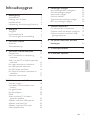 2
2
-
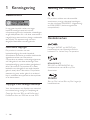 3
3
-
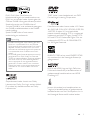 4
4
-
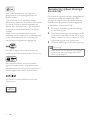 5
5
-
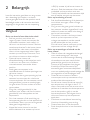 6
6
-
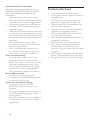 7
7
-
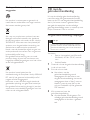 8
8
-
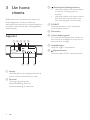 9
9
-
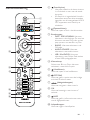 10
10
-
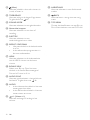 11
11
-
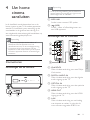 12
12
-
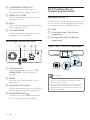 13
13
-
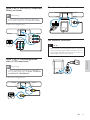 14
14
-
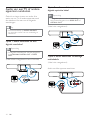 15
15
-
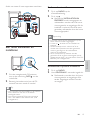 16
16
-
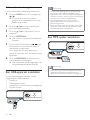 17
17
-
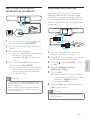 18
18
-
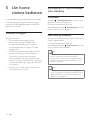 19
19
-
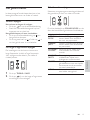 20
20
-
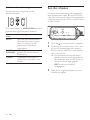 21
21
-
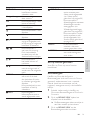 22
22
-
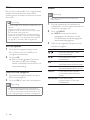 23
23
-
 24
24
-
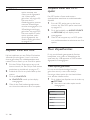 25
25
-
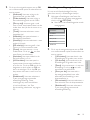 26
26
-
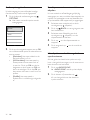 27
27
-
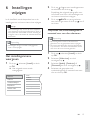 28
28
-
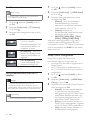 29
29
-
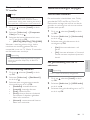 30
30
-
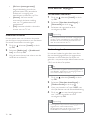 31
31
-
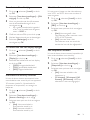 32
32
-
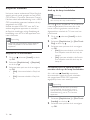 33
33
-
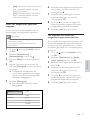 34
34
-
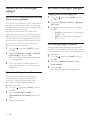 35
35
-
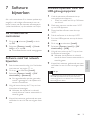 36
36
-
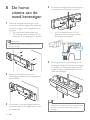 37
37
-
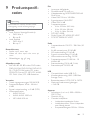 38
38
-
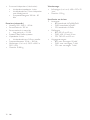 39
39
-
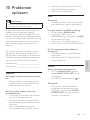 40
40
-
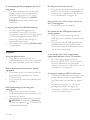 41
41
-
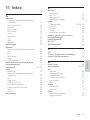 42
42
-
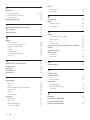 43
43
-
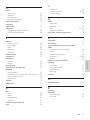 44
44
-
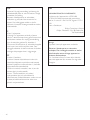 45
45
-
 46
46
-
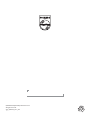 47
47
Philips hts 8160 b Handleiding
- Categorie
- Blu-Ray-spelers
- Type
- Handleiding
- Deze handleiding is ook geschikt voor